Xin chào các bạn
Hôm nay tôi xin giới thiệu phần tiếp theo cách trang trí blog
Trước hết các bạn vào phần trang chủ blog của mình. rồi sau đó bấm vào 블로그
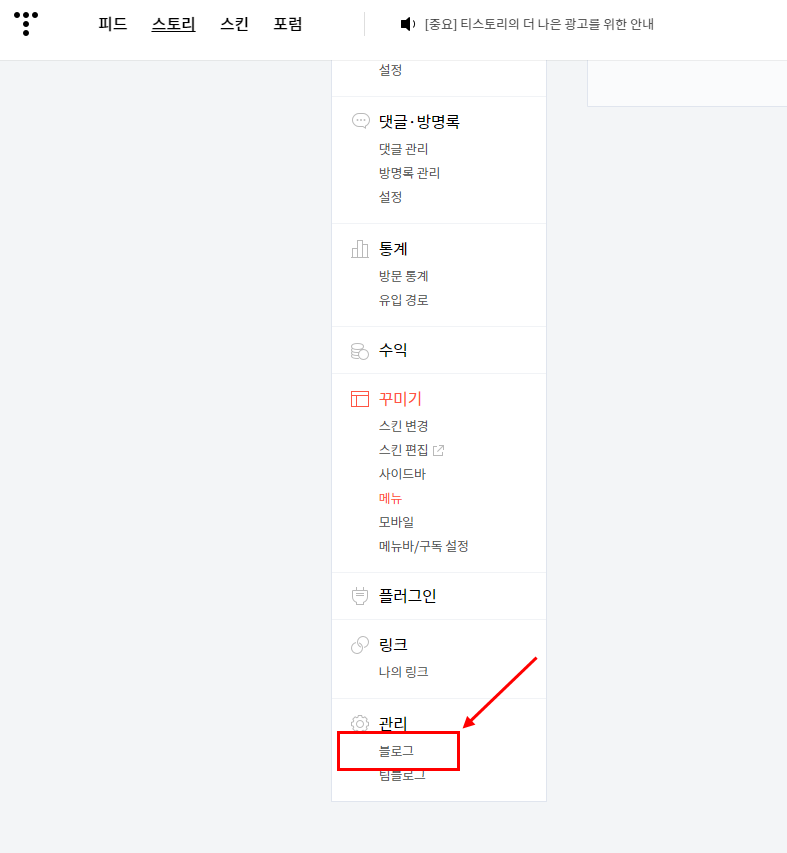
Khi bấm vào 블로그 nó sẽ xuất hiện ra phần cần cài đặt cho chúng ta
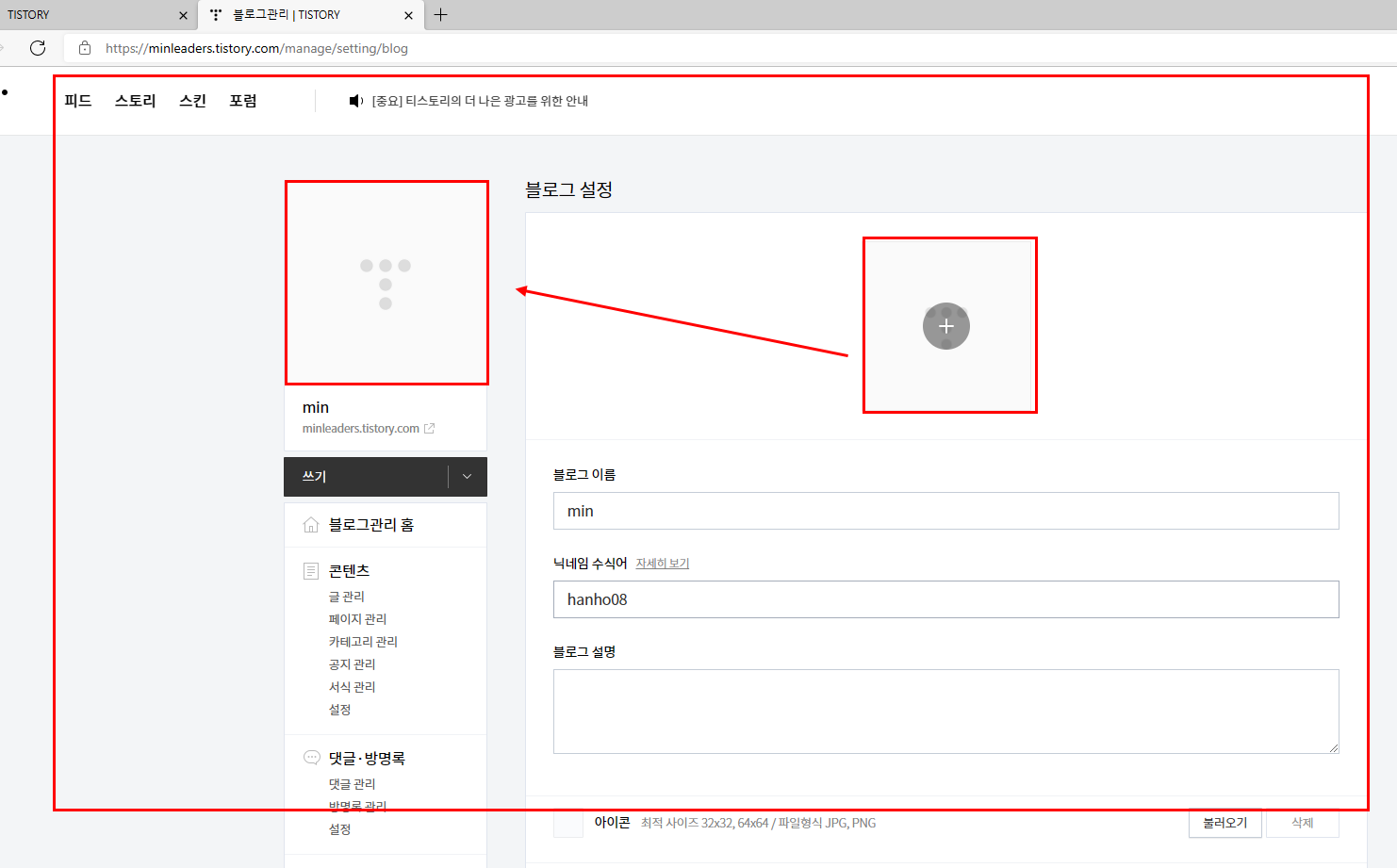
Để ắp được logo riêng của mình thì ở thao tác này chỉ cần bấm nào phần có chữ dấu + trong khung màu đỏ kia là được ạ

Logo được ắp lên và phía dưới cùng bên phải kia có chữ -변경사항 저장 bấm vào đó là xong

Rất là đơn gian đúng không ạ.
Tiếp theo là ắp logo của mình lên để khi tìm kiếm ở các trang mạng naver, google ~~khi đó sẽ xuất hiện logo của mình ra . Thì các bạn vào phần như dưới hình
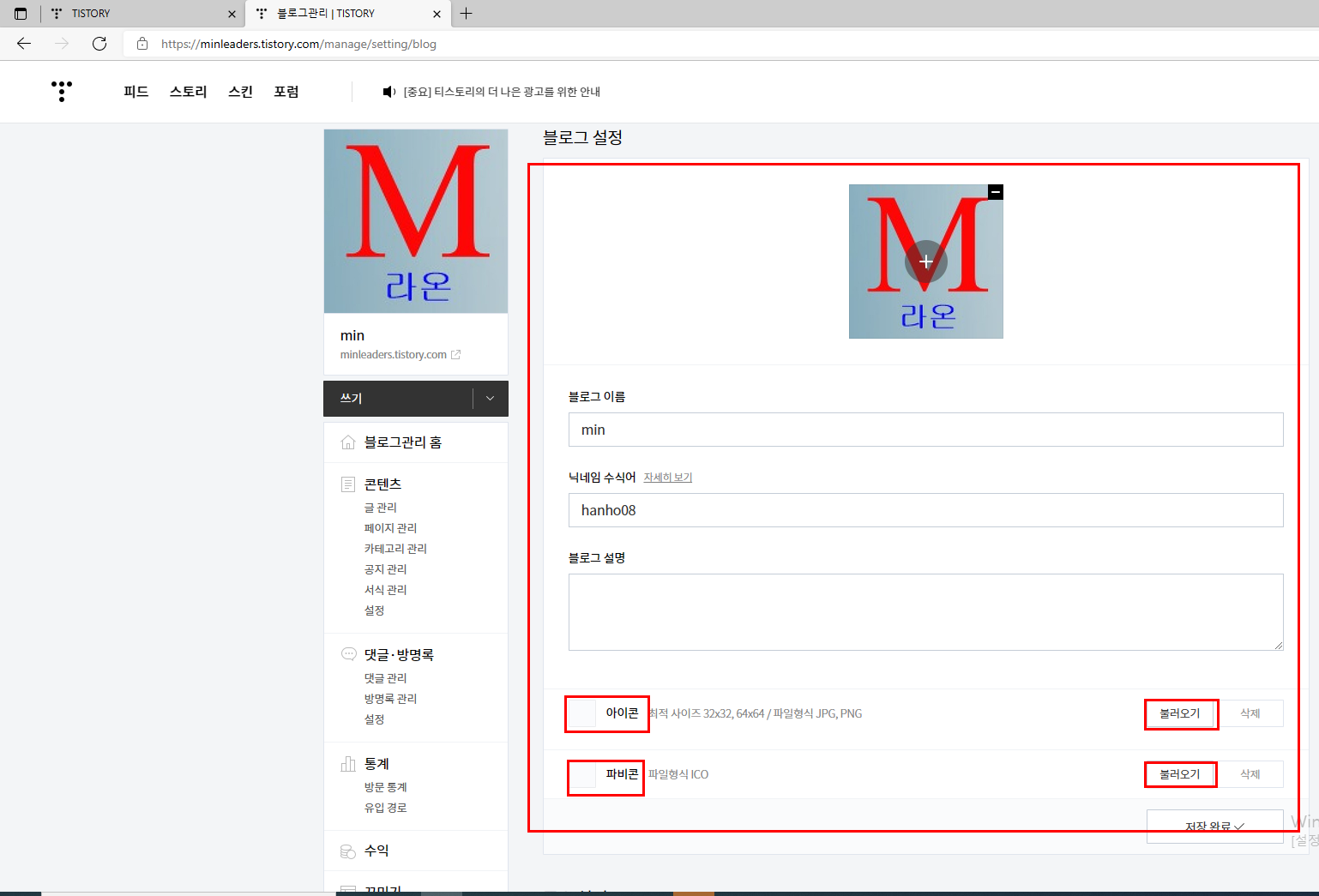
Để ắp được ảnh lên phần này các bạn phải biết kích thước của ảnh là bao nhiêu
Ở phần 아이콘(icon) nó giới hạn kích thước của logo là 32*32 or 64*64 logo được lưu dưới dạng JPG or PNG .
Các bạn đã chuẩn bị sẵn ảnh rùi thì chỉ cần 불러오기 là ok
Nhưng favicon để 불러오기 thì pile phải được lưu dưới dạng ICO thì mới có thể ắp nó lên được
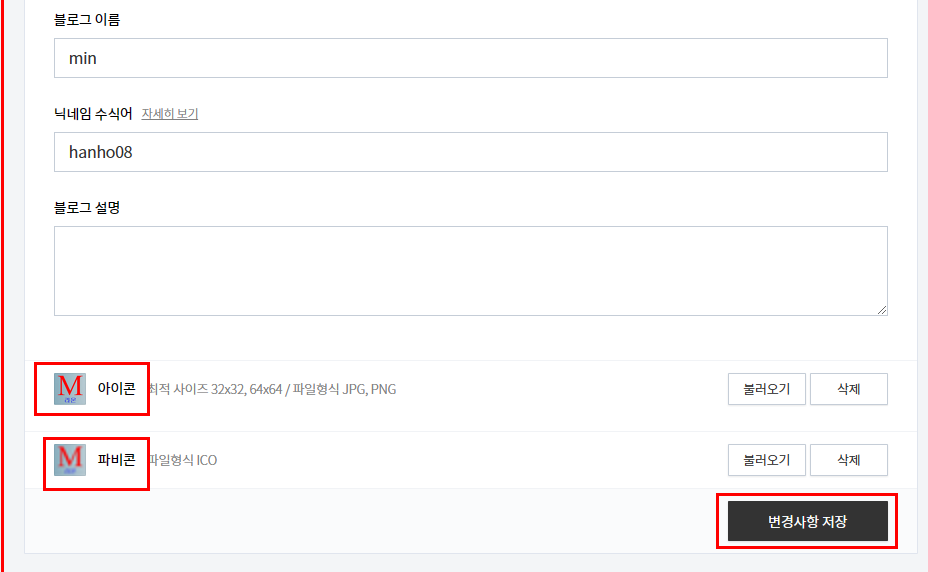
Khi tải logo lên được rùi thì bấm nút lưu lại(변경사항저장) vào là hoàn thành thêm môt bước nữa
Sau khi hoàn thành bước này các bạn có thể vào google đánh địa chỉ blog của bạn vào và tìm kiếm là logo của các bạn sẽ được hiện thị theo đúng như Favicon ICO của bạn
Chúc các bạn thành công
시간이 날때 한국어 번역하겟습니다. 예쁘게 봐주시면 정말 감사합니다
'tistory' 카테고리의 다른 글
| 티스토리 꾸미기-html and css - Trang trí blog bằng html và css (0) | 2021.12.12 |
|---|---|
| Whatever 스킨편집 2편( 섬네일 리스트1)- Trang trí phần thân của blog bài 2 (0) | 2021.12.12 |
| 티스토리 스킨편집 -whatever - Thay đổi nền chính cho blog bằng nền whatever (0) | 2021.12.12 |
| 스킨변경하는 방법 - cách chọn mẫu màn hình cho blog (0) | 2021.12.09 |
| 티스토리- cách tạo tài khoản tistory (0) | 2021.12.05 |




